Là hai trong số các định dạng hình ảnh được sử dụng nhiều nhất hiện nay, bạn có thể cần phải chuyển đổi GIF sang JPG vì một số lý do. Cách đơn giản nhất là sử dụng các công cụ chuyển đổi file trực tuyến.
Trong bài viết hôm nay, hãy cùng Quantrimang.com xem xét 8 công cụ tốt nhất để chuyển đổi GIF sang JPG. Những điều này cho phép bạn chuyển đổi file trong vòng vài cú nhấp chuột.
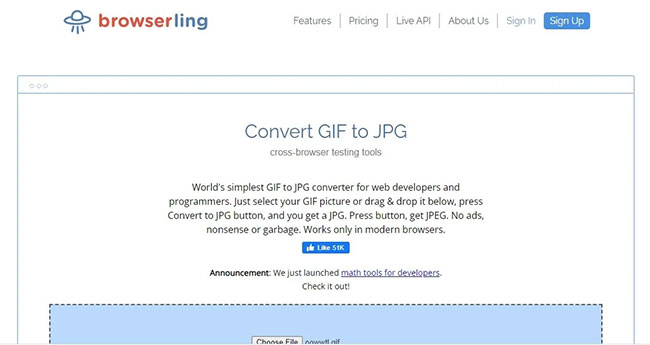
Browserling về cơ bản là một công cụ để test chéo trình duyệt. Nhưng nó có một số công cụ đơn giản trên trang chính thức dành cho các nhà phát triển web. Một trong số đó là trình chuyển đổi GIF sang JPG.
Trên trang web, kéo và thả GIF hoặc upload nó lên từ thiết bị của bạn. Nhấp vào nút Convert to JPG! để chuyển đổi và tải xuống file ngay lập tức.
Nếu bạn đang tìm kiếm một công cụ đơn giản để hoàn thành công việc, Browserling là lựa chọn hoàn hảo dành cho bạn. Công cụ này được sử dụng miễn phí và không làm bạn khó chịu với các quảng cáo. Tuy nhiên, nó chỉ chuyển đổi khung hình đầu tiên của GIF thành hình ảnh JPG.
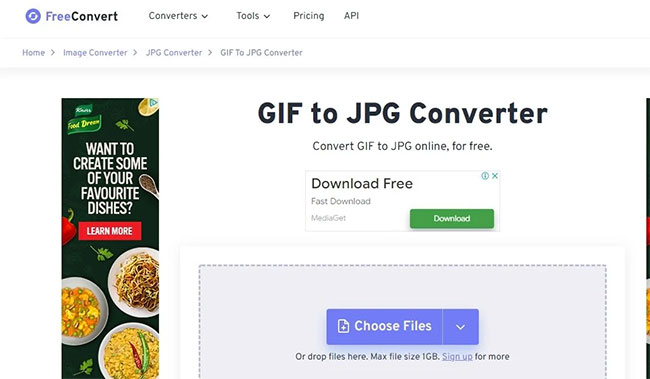
FreeConvert là công cụ chuyển đổi file hỗ trợ nhiều định dạng, bao gồm GIF và JPG. Bạn có thể upload lên file GIF từ thiết bị của mình, Google Drive, Dropbox hoặc thông qua bất kỳ URL nào. Khi bạn nhấp vào Convert to JPG, nó sẽ chuyển đổi file đã upload.
Sau đó, bạn có thể tải xuống cục bộ các JPG, lưu chúng vào shoppingmode Google Drive/Dropbox hoặc chia sẻ chúng qua mã QR. File ZIP đã tải xuống chứa nhiều JPG, mỗi file cho mỗi khung hình.
Ưu điểm lớn nhất là FreeConvert cho phép bạn upload và chuyển đổi nhiều file cùng lúc. Vì vậy, nếu bạn đang muốn chuyển đổi hàng loạt file, đây chắc chắn là một lựa chọn tuyệt vời. Nó cũng có các tùy chọn nâng cao như thay đổi kích thước hình ảnh được chuyển đổi, nén đầu ra, tự động định hướng ảnh và xóa siêu dữ liệu.
FreeConvert giới hạn kích thước file ở 1GB, nhưng chắc là bạn sẽ hiếm khi vượt quá giới hạn này. Để đảm bảo an toàn cho các file của bạn, FreeConvert cung cấp mã hóa 256-bit và xóa các file đã upload lên sau hai giờ.
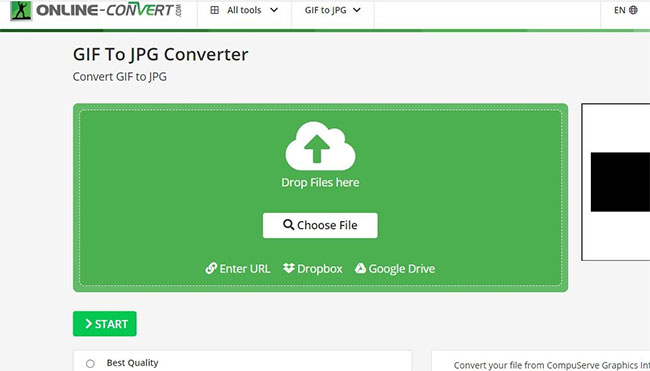
Online-Convert.com có một công cụ tuyệt vời để chuyển đổi GIF sang JPG.
Bạn có thể thêm ảnh GIF từ thiết bị, Dropbox, shoppingmode Google Drive hoặc URL của mình. Nó cho phép bạn thêm nhiều GIF trước khi chuyển đổi. Khi các file đã được upload, hãy nhấp vào Start để bắt đầu chuyển đổi. Công cụ tạo nhiều JPG từ một GIF duy nhất.
Nhưng ưu điểm là bạn có thể chọn ảnh JPG để tải xuống. Bạn có thể tải xuống tất cả chúng dưới dạng file ZIP hoặc chỉ chọn những file mình muốn. Tương tự, bạn có thể quyết định tải xuống các JPG, upload chúng lên đám mây hoặc chia sẻ chúng thông qua một URL.
Công cụ này có các tùy chọn cài đặt khác nhau. Đầu tiên, bạn có thể quyết định xem mình muốn có hình ảnh chất lượng tốt nhất hay hình ảnh nhỏ nhất. Bạn có thể đặt mức chất lượng mong muốn giữa hai thái cực này bằng cách sử dụng thanh trượt.
Ngoài các tính năng này, bạn có thể thay đổi kích thước, cắt, áp dụng các bộ lọc màu và chỉ định độ phân giải của đầu ra. Online-Convert.com có các tiện ích mở rộng trình duyệt (dành cho Chrome và Firefox), cũng như ứng dụng di động cho cả iOS và Android.
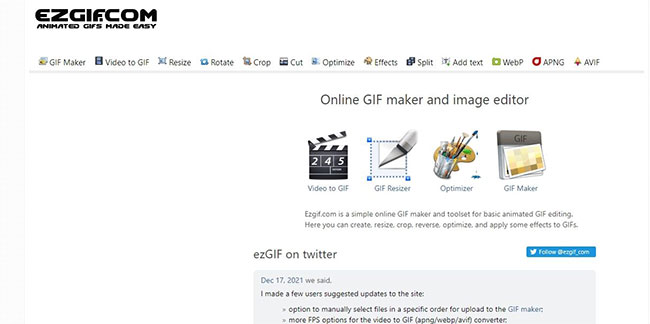
Ezgif.com là một công cụ để chỉnh sửa và tạo ảnh GIF. Bằng cách sử dụng công cụ này, bạn cũng có thể chuyển đổi GIF thành JPG dễ dàng.
Ezgif.com cho phép upload lên các file từ cả thiết bị và thông qua một URL. Nhưng kích thước file tối đa là 50MB. Chọn file, upload lên và Ezgif.com sẽ mở trình chỉnh sửa của nó. Tại đây, bạn có thể cắt, xoay, thay đổi kích thước và thực hiện các hành động khác.
Đối với ảnh GIF trong suốt, bạn có thể chỉ định màu được thêm vào nền. Để chuyển đổi, hãy nhấp vào Convert to JPG! Công cụ tạo ra một JPG cho mỗi khung hình và hiển thị bản xem trước. Bạn có thể tải chúng xuống riêng lẻ hoặc cùng nhau dưới dạng file ZIP.
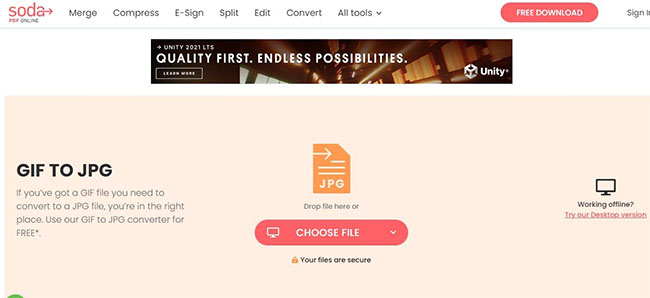
SodaPDF cung cấp hàng chục công cụ chuyển đổi file và tài liệu PDF, cho phép bạn chuyển đổi GIF sang JPG. SodaPDF đảm bảo an toàn cho các file của bạn, bằng cách xóa chúng tự động khỏi máy chủ sau 24 giờ.
Quá trình này khá giống nhau. Nó cho phép bạn upload file lên qua thiết bị của mình, Dropbox hoặc shoppingmode Google Drive. Tuy nhiên, SodaPDF, giống như Browserling, chỉ chuyển đổi khung hình đầu tiên của GIF thành JPG, điều này có thể là một nhược điểm tùy thuộc vào nhu cầu của bạn.
Trong khi chuyển đổi file, SodaPDF đảm bảo duy trì tỷ lệ hình ảnh, tiêu chuẩn và hướng. SodaPDF có một ứng dụng dành cho desktop. Vì vậy, nếu định chuyển đổi hình ảnh thường xuyên, bạn nên danh thời gian xem qua.
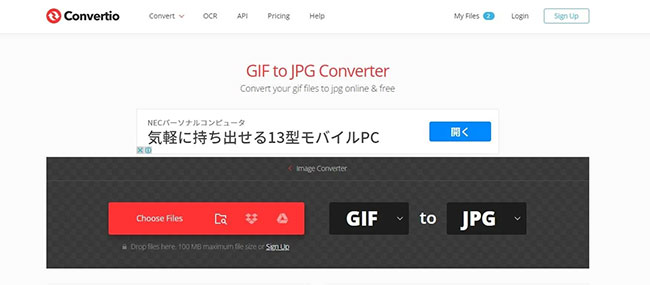
Convertio là một trong những công cụ nổi tiếng nhất để chuyển đổi file trực tuyến. Bộ công cụ lớn của nó bao gồm một công cụ chuyển đổi GIF sang JPG.
Bạn có thể thêm và chuyển đổi nhiều ảnh GIF với nhau. Sau khi chuyển đổi, Convertio cung cấp một file ZIP với nhiều JPG. File vẫn còn trên Convertio trong 24 giờ trước khi bị xóa. Convertio cũng có một tiện ích mở rộng Chrome tiện dụng.
Convertio không cho phép upload lên các file lớn hơn 100MB. Nhưng bạn có thể nâng cấp lên bất kỳ tài khoản trả phí nào trong 3 lựa chọn để tăng giới hạn kích thước file ($10 - $26/tháng).
Ra mắt vào năm 2006, trình chuyển đổi file Zamzar hỗ trợ hơn 1.200 định dạng. Điều này bao gồm cả GIF và JPG. Bạn có thể upload GIF của mình lên từ máy tính hoặc tài khoản đám mây và nó sẽ chuyển đổi ngay lập tức thành JPG. Zamzar cung cấp một file ZIP với một JPG riêng biệt cho mỗi khung hình.
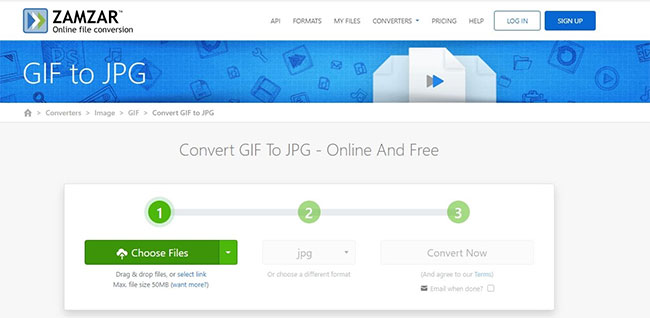
Các file vẫn còn trong 24 giờ. Ngoài việc tải xuống tại chỗ, bạn có thể yêu cầu nó gửi email cho bạn các file đã chuyển đổi.
Đối với người dùng miễn phí, giới hạn kích thước file là 50MB. Nhưng Zamzar có ba gói trả phí, bắt đầu từ $9 /tháng. Với các gói này, bạn có thể tăng kích thước file, chuyển đổi trực tuyến và giới hạn dung lượng. Nó có một ứng dụng dành cho desktop (cho cả Windows và Mac) và một API cho các nhà phát triển.
Vì Zamzar chuyển đổi các file thành hàng trăm định dạng khác nhau, không có gì ngạc nhiên khi Zamzar cũng là một trong những trình chuyển đổi video trực tuyến tốt nhất.
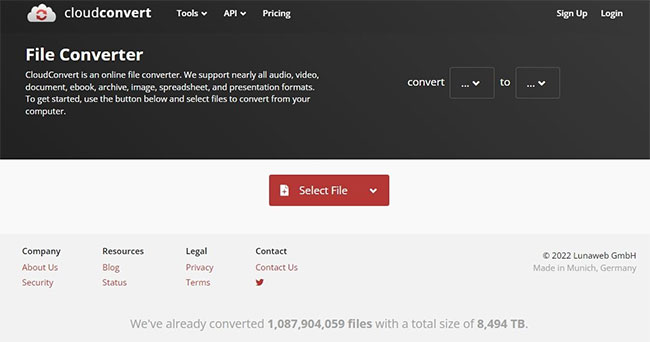
CloudConvert là một công cụ chuyển đổi file trực tuyến hỗ trợ khoảng 200 định dạng. Kể từ khi ra mắt vào năm 2012, CloudConvert đã chuyển đổi hơn một tỷ file.
Công cụ chuyển GIF sang JPG giàu tính năng của CloudConvert hoàn hảo cho những người dùng có yêu cầu đầu ra cụ thể. Bạn có thể chỉ định kích thước của file được chuyển đổi và siêu dữ liệu dải. Tương tự, bạn có thể chọn chất lượng của đầu ra trên thang điểm 1-100.
Thêm vào đó, CloudConvert cho phép bạn thêm watermark vào các file đã chuyển đổi. Công cụ cho phép thực hiện 25 chuyển đổi miễn phí mỗi ngày. Nếu muốn tăng giới hạn, bạn sẽ phải mua đăng ký hoặc gói một lần.
Nguồn tin: quantrimang.com
Ý kiến bạn đọc
Những tin mới hơn
Những tin cũ hơn